Paleta Bloki umożliwia wstawianie i uzyskiwanie dostępu do bloków zdefiniowanych na bieżącym rysunku.
Ostatnio używane bloki, ulubione bloki i bloki z bibliotek można również wstawiać, otwierając paletę Bloki na odpowiedniej karcie. Na ilustracji poniżej pokazano wszystkie cztery karty.
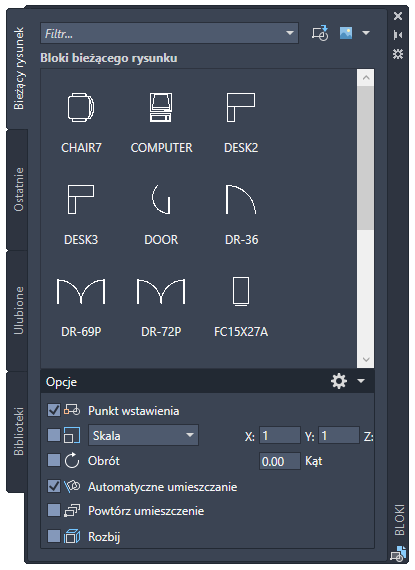
Uwaga: Bloki skojarzone ze stylami wymiarowania i wielolinii odniesienia są automatycznie uwzględniane podczas tworzenia wymiarów i wielolinii odniesienia, dlatego nie są wyświetlane w galerii wstążki ani na palecie Bloki.
- Karta Bieżący rysunek zawiera podgląd lub listę wszystkich definicji bloków dostępnych w bieżącym rysunku.
- Karta Ostatnie zawiera podgląd definicji bloków ostatnio wstawionych lub utworzonych w bieżącej i poprzedniej sesji. Te bloki mogą pochodzić z różnych rysunków.
- Karta Ulubione zawiera podgląd bloków lub listę definicji ulubionych bloków skopiowanych z innych kart palety Bloki.
- Karta Biblioteki zawiera podgląd lub listę definicji bloków z jednego określonego rysunku lub folderu. Wstawienie pliku rysunku jako bloku powoduje również zaimportowanie jego wszystkich definicji bloków do bieżącego rysunku. Aby przejść do innego pliku rysunku lub folderu, kliknij kontrolkę wielokropka Przeglądaj (
 ) na górze palety.
) na górze palety.
Uwaga: Nazwa zewnętrznego pliku, który jest wstawiany jako blok, zawiera gwiazdkę (*) na palecie Bloki.
Bloki można wstawiać z wymienionych kart na kilka sposobów:
- Kliknięcie bloku i jego umieszczenie w bieżącym rysunku. Ta metoda powoduje zastosowanie ustawień określonych w obszarze Opcje.
- Przeciągnij blok do bieżącego rysunku, aby go szybko wstawić. W tej metodzie używane są tylko wartości skali i obrotu określone w obszarze Opcje.
- Kliknięcie prawym przyciskiem myszy i wybranie opcji.
- Na dowolnej karcie na palecie Bloki kliknij polecenie Wstaw plik DWG jako blok (
 ). Ta metoda umożliwia wstawienie pliku rysunku jako bloku.
). Ta metoda umożliwia wstawienie pliku rysunku jako bloku.
Zwróć uwagę na opcje umieszczania bloków znajdujące się u dołu palety Bloki. Opcje te upraszczają wiele czynności, takich jak wielokrotne wstawianie tego samego bloku.
Wskazówka: W celu jak najlepszego wykorzystania obszaru rysunku zadokuj paletę Bloki po dowolnej stronie okna aplikacji, a na pasku tytułu palety włącz opcję Autoukrywanie.